1. 시작하기 전에
사물 인터넷 (IoT) 개발자는 사용자가 Google Home 앱의 터치 컨트롤 및 어시스턴트의 음성 명령을 통해 기기를 제어할 수 있는 클라우드 간 통합을 빌드할 수 있습니다.

클라우드 간 통합은 Home Graph를 사용하여 집과 기기에 관한 컨텍스트 데이터를 제공하여 집의 논리적 지도를 만듭니다. 어시스턴트는 이러한 문맥 정보를 기반으로 집에 있는 각 사용자의 위치를 사용하여 사용자의 요청을 더 잘 이해할 수 있습니다. 예를 들어 Home Graph는 온도 조절기, 전등, 환풍기, 진공청소기 등 여러 제조업체에서 만든 다양한 유형의 기기가 포함된 거실의 개념을 저장할 수 있습니다.

기본 요건
- 클라우드 간 통합 만들기 개발자 가이드
빌드할 항목
이 Codelab에서는 가상의 스마트 세탁기를 관리하는 클라우드 서비스를 게시한 후 클라우드 간 통합을 빌드하고 어시스턴트에 연결합니다.
학습할 내용
- 스마트 홈 클라우드 서비스를 배포하는 방법
- 어시스턴트에 서비스를 연결하는 방법
- 기기 상태 변경사항을 Google에 게시하는 방법
필요한 항목
- 웹브라우저(예: Chrome)
- Google Home 앱이 설치된 iOS 또는 Android 기기
- Node.js 버전 10.16 이상
- Google Cloud 결제 계정
2. 시작하기
활동 제어 사용 설정
Google 어시스턴트를 사용하려면 특정 활동 데이터를 Google과 공유해야 합니다. 이 데이터는 Google 어시스턴트가 제대로 작동하는 데 필요합니다. 하지만 데이터 공유 요구사항은 SDK에만 국한되지 않습니다. 이 데이터를 공유하려면 아직 없는 경우 Google 계정을 만드세요. 모든 Google 계정을 사용할 수 있습니다. 개발자 계정이 아니어도 됩니다.
어시스턴트와 함께 사용하려는 Google 계정의 활동 제어 페이지를 엽니다.
다음 전환 스위치가 사용 설정되어 있는지 확인합니다.
- 웹 및 앱 활동: Chrome 방문 기록 및 Google 서비스를 사용하는 사이트, 앱, 기기에서 이루어진 활동 포함 체크박스도 선택해야 합니다.
- 기기 정보
- 음성 및 오디오 활동
클라우드 간 통합 프로젝트 만들기
- 개발자 콘솔로 이동합니다.
- 프로젝트 만들기를 클릭하고 프로젝트 이름을 입력한 후 프로젝트 만들기를 클릭합니다.

클라우드 간 통합 선택
개발자 콘솔의 프로젝트 홈에서 클라우드 간 아래의 클라우드 간 통합 추가를 선택합니다.

Firebase CLI 설치
Firebase 명령줄 인터페이스(CLI)를 사용하면 로컬에서 웹 앱을 제공하고 웹 앱을 Firebase 호스팅에 배포할 수 있습니다.
CLI를 설치하려면 터미널에서 다음 npm 명령어를 실행하세요.
npm install -g firebase-tools
CLI가 제대로 설치되었는지 확인하려면 다음을 실행합니다.
firebase --version
다음을 실행하여 Google 계정으로 Firebase CLI를 승인합니다.
firebase login
3. 시작 앱 실행
이제 개발 환경을 설정했으므로 시작 프로젝트를 배포하여 모든 것이 올바르게 구성되었는지 확인할 수 있습니다.
소스 코드 가져오기
다음 링크를 클릭하여 개발 머신에 이 Codelab의 샘플을 다운로드합니다.
명령줄에서 GitHub 저장소를 클론할 수도 있습니다.
git clone https://github.com/google-home/smarthome-washer.git
프로젝트 정보
시작 프로젝트에는 다음과 같은 하위 디렉터리가 포함됩니다.
public:스마트 세탁기의 상태를 쉽게 제어하고 모니터링할 수 있는 프런트엔드 UI입니다.functions:Firebase용 Cloud Functions 및 Firebase 실시간 데이터베이스로 스마트 세탁기를 관리할 수 있으며 완벽하게 구현된 클라우드 서비스입니다.
Google Home 개발자 콘솔 프로젝트에 Firebase 추가
방법 1: Firebase Console을 통해
- Firebase로 이동합니다.
- Firebase 프로젝트 만들기를 클릭합니다.

- 프로젝트 만들기 화면에서 Google Cloud 프로젝트에 Firebase 추가를 클릭합니다.
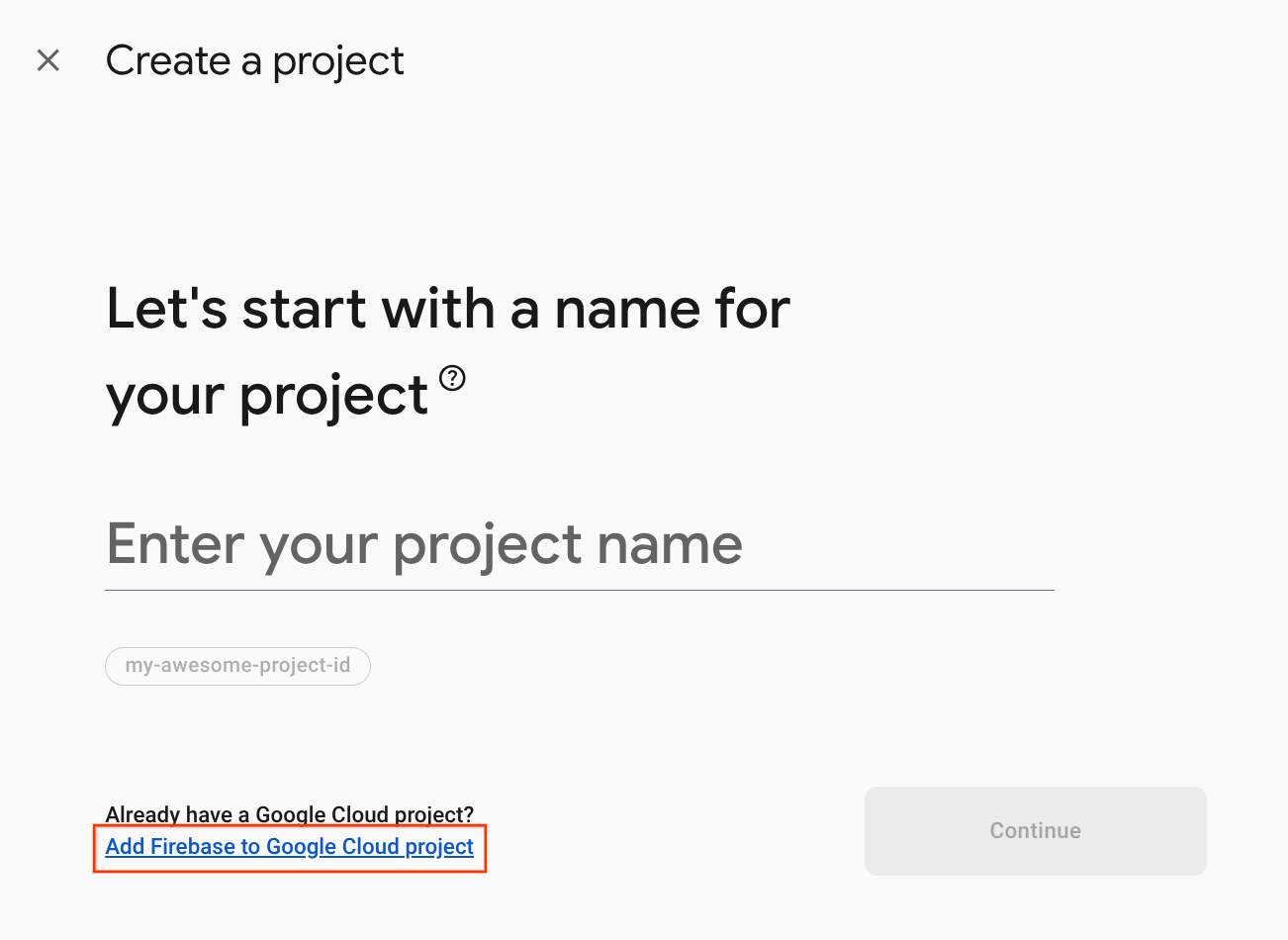
- 시작하기 화면에서 Google Home 개발자 콘솔에서 방금 만든 Google Cloud 프로젝트를 선택한 다음 계속을 클릭합니다.
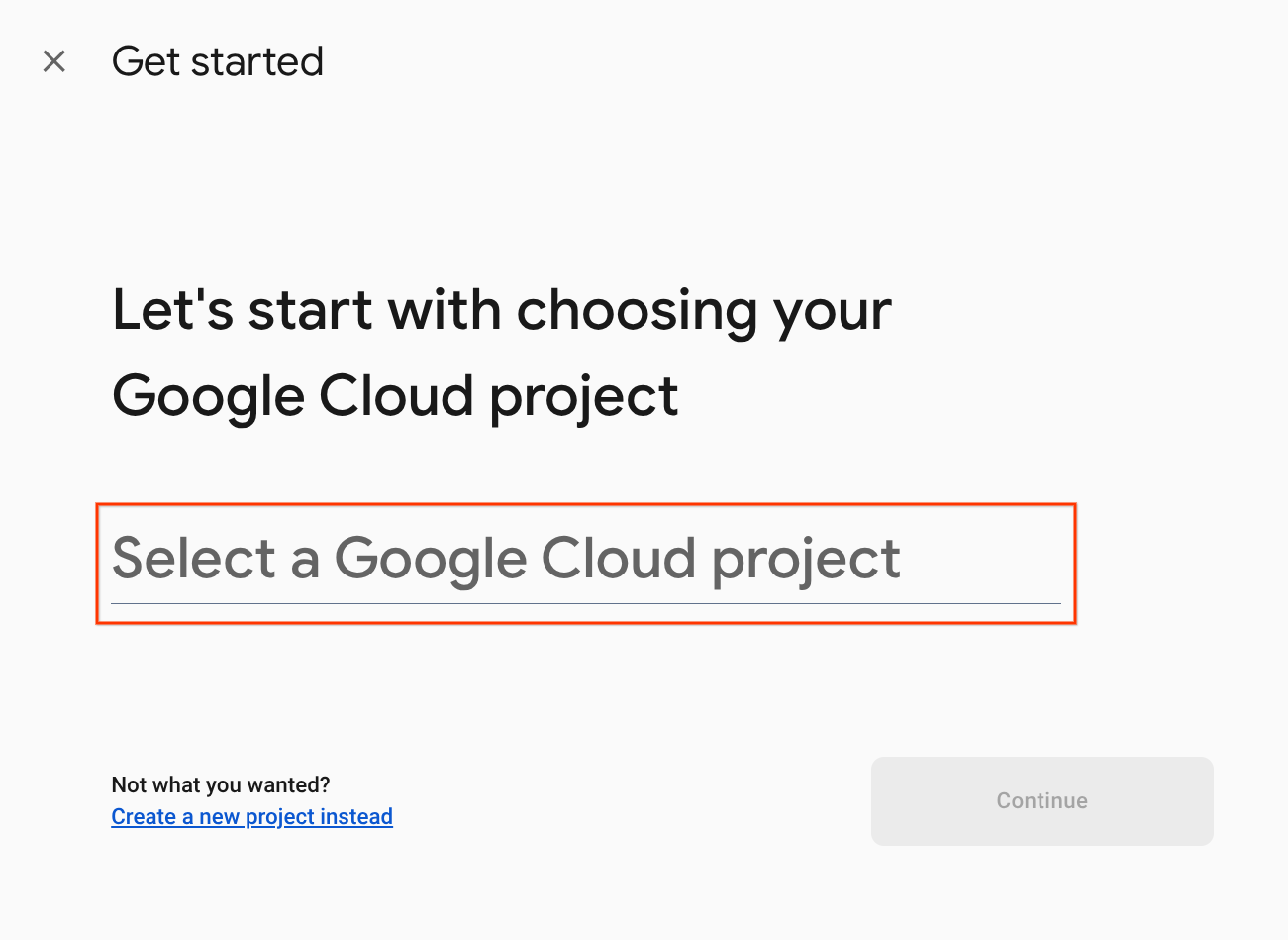
방법 2: Firebase CLI를 통해
firebase projects:addfirebase
방금 만든 Google Home 개발자 콘솔 프로젝트를 선택하여 Firebase를 추가합니다.
Google Home 개발자 콘솔 프로젝트에 Firebase를 추가하면 Firebase Console에 표시됩니다. Firebase 프로젝트의 프로젝트 ID는 Google Home Developer Console 프로젝트 ID와 일치합니다.
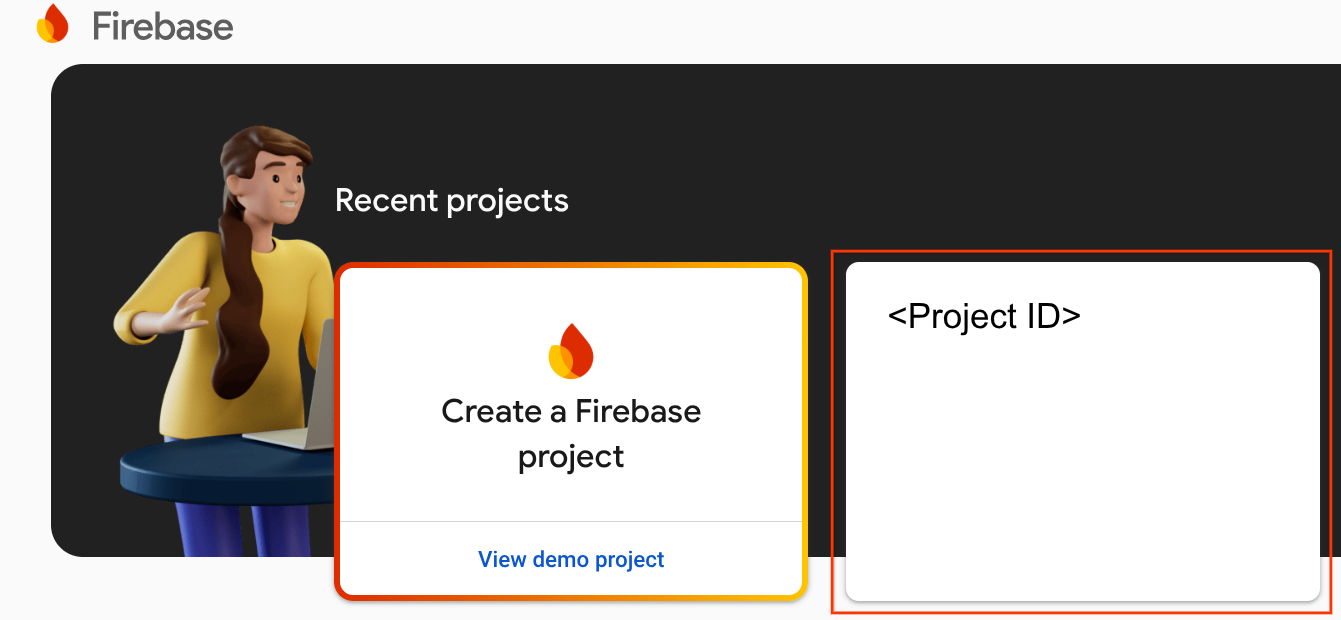
Firebase에 연결
washer-start 디렉터리로 이동한 후 통합 프로젝트를 사용해 Firebase CLI를 설정합니다.
cd washer-start firebase use <project-id>
Firebase 프로젝트 구성
Firebase 프로젝트를 초기화합니다.
firebase init
CLI 기능, 실시간 데이터베이스, 함수 기능을 선택합니다.
? Which Firebase features do you want to set up for this directory? Press Space to select features, then Enter to confirm your choices. (Press <space> to select, <a> to toggle all, <i> to invert selection, and <enter> to proceed) >( ) Data Connect: Set up a Firebase Data Connect service ( ) Firestore: Configure security rules and indexes files for Firestore ( ) Genkit: Setup a new Genkit project with Firebase (*) Functions: Configure a Cloud Functions directory and its files ( ) App Hosting: Configure an apphosting.yaml file for App Hosting ( ) Hosting: Configure files for Firebase Hosting and (optionally) set up GitHub Action deploys ( ) Storage: Configure a security rules file for Cloud Storage ( ) Emulators: Set up local emulators for Firebase products ( ) Remote Config: Configure a template file for Remote Config ( ) Extensions: Set up an empty Extensions manifest (*) Realtime Database: Configure a security rules file for Realtime Database and (optionally) provision default instance ( ) Data Connect: Set up a Firebase Data Connect service ( ) Firestore: Configure security rules and indexes files for Firestore
이렇게 하면 프로젝트에 필요한 API와 기능이 초기화됩니다.
메시지가 표시되면 실시간 데이터베이스를 초기화합니다. 데이터베이스 인스턴스의 기본 위치를 사용할 수 있습니다.
? It seems like you haven't initialized Realtime Database in your project yet. Do you want to set it up? Yes ? Please choose the location for your default Realtime Database instance: us-central1
시작 프로젝트 코드를 사용하고 있으므로 보안 규칙의 기본 파일을 선택하고, 기존 데이터베이스 규칙 파일을 덮어쓰지 않도록 해야 합니다.
? File database.rules.json already exists. Do you want to overwrite it with the Realtime Database Security Rules for <project-ID>-default-rtdb from the Firebase Console? No
프로젝트를 다시 초기화하는 경우 코드베이스를 초기화할지 덮어쓸지 묻는 메시지가 표시되면 덮어쓰기를 선택합니다.
? Would you like to initialize a new codebase, or overwrite an existing one? Overwrite
Functions를 구성할 때는 기본 파일을 사용해야 하고, 프로젝트 샘플의 기존 index.js 파일과 package.json 파일을 덮어쓰지 않도록 해야 합니다.
? What language would you like to use to write Cloud Functions? JavaScript ? Do you want to use ESLint to catch probable bugs and enforce style? No ? File functions/package.json already exists. Overwrite? No ? File functions/index.js already exists. Overwrite? No
프로젝트를 다시 초기화하는 경우 functions/.gitignore를 초기화하거나 덮어쓸지 묻는 메시지가 표시되면 아니요를 선택합니다.
? File functions/.gitignore already exists. Overwrite? No
? Do you want to install dependencies with npm now? Yes
실수로 ESLint를 사용 설정한 경우 다음 두 가지 방법으로 사용 중지할 수 있습니다.
- GUI를 사용하여 프로젝트의
../functions폴더로 이동하고 숨겨진 파일.eslintrc.js를 선택하여 삭제합니다. 이름이 비슷한.eslintrc.json와 혼동하지 마세요. - 명령줄 사용:
cd functions rm .eslintrc.js
washer-start/firebase.json 파일에서 다음 코드를 완성합니다.
{
"database": {
"rules": "database.rules.json"
},
"hosting": {
"public": "public",
"ignore": [
"firebase.json",
"**/.*",
"**/node_modules/**"
],
"rewrites": [
{
"source": "**",
"destination": "/index.html"
}
]
},
"headers": [{
"source" : "**/*.@(js|html)",
"headers" : [ {
"key" : "Cache-Control",
"value" : "max-age=0"
} ]
}],
"functions": [
{
"source": "functions",
"codebase": "default",
"ignore": [
"node_modules",
".git",
"firebase-debug.log",
"firebase-debug.*.log",
"*.local"
]
}
]
}
Firebase에 배포
이제 종속 항목을 설치하고 프로젝트를 구성했으므로 앱을 처음으로 실행할 수 있습니다.
firebase deploy
콘솔에 다음과 같은 결과가 표시됩니다.
... ✔ Deploy complete! Project Console: https://console.firebase.google.com/project/<project-id>/overview Hosting URL: https://<project-id>.web.app
이 명령어는 여러 Firebase용 Cloud Functions와 함께 웹 앱을 배포합니다.
브라우저(https://<project-id>.web.app)에서 호스팅 URL을 열어 웹 앱을 확인합니다. 다음과 같은 인터페이스가 표시됩니다.

이 웹 UI는 기기 상태를 보거나 수정할 수 있는 타사 플랫폼을 나타냅니다. 데이터베이스에 기기 정보를 입력하기 시작하려면 업데이트를 클릭하세요. 페이지에는 변경사항이 표시되지 않지만 세탁기의 현재 상태는 데이터베이스에 저장됩니다.
이제 Google Home 개발자 콘솔을 사용하여 Google 어시스턴트에 배포한 클라우드 서비스를 연결할 차례입니다.
Developer Console 프로젝트 구성
개발 탭에서 상호작용의 표시 이름을 추가합니다. 이 이름이 Google Home 앱에 표시됩니다.

앱 브랜딩에서 앱 아이콘의 png 파일을 업로드합니다. 크기는 144x144픽셀이고 이름은

계정 연결을 사용 설정하려면 다음 계정 연결 설정을 사용하세요.
클라이언트 ID |
|
클라이언트 비밀번호 |
|
인증 URL |
|
토큰 URL |
|

클라우드 처리 URL에 스마트 홈 인텐트를 처리하는 클라우드 함수의 URL을 입력합니다.
https://us-central1-<project-id>.cloudfunctions.net/smarthome

저장을 클릭하여 프로젝트 구성을 저장한 후 다음: 테스트를 클릭하여 프로젝트에서 테스트를 사용 설정합니다.

이제 기기 상태를 어시스턴트와 연결하는 데 필요한 웹훅을 구현할 수 있습니다.
4. 세탁기 만들기
이제 통합을 구성했으므로 기기를 추가하고 데이터를 전송할 수 있습니다. 클라우드 서비스에서는 다음 인텐트를 처리해야 합니다.
SYNC인텐트는 어시스턴트가 사용자가 연결한 기기를 알고자 할 때 발생합니다. 이 인텐트는 사용자가 계정을 연결하면 서비스로 전송됩니다. 사용자의 모든 기기 및 기기 기능이 포함된 JSON 페이로드로 응답해야 합니다.QUERY인텐트는 어시스턴트가 현재 상태나 기기의 상태를 알고자 할 때 발생합니다. 요청된 각 기기의 상태가 포함된 JSON 페이로드로 응답해야 합니다.EXECUTE인텐트는 어시스턴트가 사용자를 대신하여 기기를 제어하려고 할 때 발생합니다. 요청된 각 기기의 실행 상태가 포함된 JSON 페이로드로 응답해야 합니다.DISCONNECT인텐트는 사용자가 어시스턴트에서 계정을 연결 해제할 때 발생합니다. 이 사용자 기기의 이벤트를 어시스턴트로 전송하는 것을 중지해야 합니다.
다음 섹션에서 이러한 인텐트를 처리하기 위해 이전에 배포한 함수를 업데이트하게 됩니다.
SYNC 응답 업데이트
어시스턴트 요청에 응답하기 위한 코드가 포함된 functions/index.js를 엽니다.
기기 메타데이터 및 기능을 반환하여 SYNC 인텐트를 처리해야 합니다. 기기 정보와 세탁기용 권장 특성을 포함하도록 onSync 배열에 있는 JSON을 업데이트합니다.
index.js
app.onSync((body) => {
return {
requestId: body.requestId,
payload: {
agentUserId: USER_ID,
devices: [{
id: 'washer',
type: 'action.devices.types.WASHER',
traits: [
'action.devices.traits.OnOff',
'action.devices.traits.StartStop',
'action.devices.traits.RunCycle',
],
name: {
defaultNames: ['My Washer'],
name: 'Washer',
nicknames: ['Washer'],
},
deviceInfo: {
manufacturer: 'Acme Co',
model: 'acme-washer',
hwVersion: '1.0',
swVersion: '1.0.1',
},
willReportState: true,
attributes: {
pausable: true,
},
}],
},
};
});
Firebase에 배포
Firebase CLI를 사용하여 업데이트된 클라우드 처리를 배포합니다.
firebase deploy --only functions
Google 어시스턴트에 연결
클라우드 간 통합을 테스트하려면 프로젝트를 Google 계정에 연결해야 합니다. 이렇게 하면 동일한 계정에 로그인된 Google 어시스턴트 표시 경로와 Google Home 앱을 통해 테스트할 수 있습니다.
- 휴대전화에서 Google 어시스턴트 설정을 엽니다. 콘솔에서와 동일한 계정으로 로그인해야 합니다.
- 어시스턴트에서 Google 어시스턴트 > 설정 > 홈 컨트롤로 이동합니다.
- 오른쪽 상단에 있는 검색 아이콘을 클릭합니다.
- [test] 접두사를 사용하여 테스트 앱을 검색하여 특정 테스트 앱을 찾습니다.
- 항목을 선택합니다. 그러면 Google 어시스턴트가 서비스를 인증하고
SYNC요청을 보내 서비스에 사용자의 기기 목록을 제공하도록 요청합니다.
Google Home 앱을 열고 세탁기 기기가 표시되는지 확인합니다.

5. 명령어 및 쿼리 처리하기
이제 클라우드 서비스에서 세탁기 기기를 Google에 적절하게 보고하므로 기기 상태를 요청하고 명령어를 전송할 수 있어야 합니다.
QUERY 인텐트 처리하기
QUERY 인텐트에는 일련의 기기가 포함됩니다. 기기마다 현재 상태로 응답해야 합니다.
functions/index.js에서 QUERY 핸들러를 수정하여 인텐트 요청에 포함된 대상 기기 목록을 처리합니다.
index.js
app.onQuery(async (body) => {
const {requestId} = body;
const payload = {
devices: {},
};
const queryPromises = [];
const intent = body.inputs[0];
for (const device of intent.payload.devices) {
const deviceId = device.id;
queryPromises.push(queryDevice(deviceId)
.then((data) => {
// Add response to device payload
payload.devices[deviceId] = data;
}
));
}
// Wait for all promises to resolve
await Promise.all(queryPromises);
return {
requestId: requestId,
payload: payload,
};
});
요청에 포함된 기기마다 실시간 데이터베이스에 저장된 현재 상태를 반환합니다. 세탁기의 상태 데이터를 반환하도록 queryFirebase 및 queryDevice 함수를 업데이트합니다.
index.js
const queryFirebase = async (deviceId) => {
const snapshot = await firebaseRef.child(deviceId).once('value');
const snapshotVal = snapshot.val();
return {
on: snapshotVal.OnOff.on,
isPaused: snapshotVal.StartStop.isPaused,
isRunning: snapshotVal.StartStop.isRunning,
};
};
const queryDevice = async (deviceId) => {
const data = await queryFirebase(deviceId);
return {
on: data.on,
isPaused: data.isPaused,
isRunning: data.isRunning,
currentRunCycle: [{
currentCycle: 'rinse',
nextCycle: 'spin',
lang: 'en',
}],
currentTotalRemainingTime: 1212,
currentCycleRemainingTime: 301,
};
};
EXECUTE 인텐트 처리하기
EXECUTE 인텐트는 기기 상태를 업데이트하는 명령어를 처리합니다. 응답은 각 명령어의 상태(예: SUCCESS, ERROR 또는 PENDING)와 새 기기 상태를 반환합니다.
업데이트가 필요한 특성 목록 및 각 명령어의 대상 기기 세트를 처리하도록 functions/index.js에서 EXECUTE 핸들러를 수정합니다.
index.js
app.onExecute(async (body) => {
const {requestId} = body;
// Execution results are grouped by status
const result = {
ids: [],
status: 'SUCCESS',
states: {
online: true,
},
};
const executePromises = [];
const intent = body.inputs[0];
for (const command of intent.payload.commands) {
for (const device of command.devices) {
for (const execution of command.execution) {
executePromises.push(
updateDevice(execution, device.id)
.then((data) => {
result.ids.push(device.id);
Object.assign(result.states, data);
})
.catch(() => functions.logger.error('EXECUTE', device.id)));
}
}
}
await Promise.all(executePromises);
return {
requestId: requestId,
payload: {
commands: [result],
},
};
});
명령어 및 대상 기기마다 실시간 데이터베이스에서 요청된 특성에 상응하는 값을 업데이트합니다. 적절한 Firebase 참조를 업데이트하고 업데이트된 기기 상태를 반환하도록 updateDevice 함수를 수정합니다.
index.js
const updateDevice = async (execution, deviceId) => {
const {params, command} = execution;
let state; let ref;
switch (command) {
case 'action.devices.commands.OnOff':
state = {on: params.on};
ref = firebaseRef.child(deviceId).child('OnOff');
break;
case 'action.devices.commands.StartStop':
state = params.start
? {isRunning: true, isPaused: false}
: {isRunning: false, isPaused: false};
ref = firebaseRef.child(deviceId).child('StartStop');
break;
case 'action.devices.commands.PauseUnpause':
const data = await queryDevice(deviceId);
state = (data.isPaused === false && data.isRunning === false)
? {isRunning: false, isPaused: false}
: {isRunning: !params.pause, isPaused: params.pause};
ref = firebaseRef.child(deviceId).child('StartStop');
break;
}
return ref.update(state)
.then(() => state);
};
6. 통합 테스트
세 가지 인텐트를 모두 구현한 후에는 통합이 세탁기를 제어하는지 테스트할 수 있습니다.
Firebase에 배포
Firebase CLI를 사용하여 업데이트된 클라우드 처리를 배포합니다.
firebase deploy --only functions
세탁기 테스트하기
이제 휴대전화를 통해 다음 음성 명령을 시도하면 값이 변경된 것을 확인할 수 있습니다.
"Hey Google, 세탁기 켜 줘."
"Hey Google, 세탁기 일시중지해 줘."
"Hey Google, 세탁기 중지해 줘."
또한 질문을 통해 세탁기의 현재 상태를 확인할 수 있습니다.
"Hey Google, 세탁기 켜져 있어?"
"Hey Google, 내 세탁기 돌아가고 있어?"
"Hey Google, 세탁기가 지금 무슨 모드야?"
Firebase Console의 함수 섹션에 있는 함수 아래에 표시되는 로그에서 이러한 쿼리와 명령어를 확인할 수 있습니다. 로그 쓰기 및 보기에서 Firebase 로그에 대해 자세히 알아보세요.
Logging > 로그 탐색기로 이동하여 Google Cloud 콘솔에서도 이러한 쿼리와 명령어를 찾을 수 있습니다. Cloud Logging으로 액세스 이벤트 로그에 액세스하기에서 Google Cloud 로깅에 대해 자세히 알아보세요.
7. Google에 업데이트 보고하기
사용자가 기기의 현재 상태를 제어하고 쿼리할 수 있도록 클라우드 서비스를 스마트 홈 인텐트와 완전히 통합했습니다. 하지만 이 구현에는 서비스가 기기 정보 또는 상태의 변경과 같은 이벤트 정보를 어시스턴트에 사전에 전송할 수 있는 방법이 없습니다.
사용자가 기기를 추가 또는 삭제하거나 기기 기능이 변경되면 동기화 요청을 사용해 새 동기화 요청을 트리거할 수 있습니다. 사용자가 실제로 기기 상태를 변경(예: 조명 스위치를 켬)하거나 다른 서비스를 사용해 상태를 변경했을 때 보고서 상태를 사용해 클라우드 서비스에서 사전에 기기 상태를 Home Graph에 전송할 수 있습니다.
이 섹션에서는 프런트엔드 웹 앱에서 이러한 메서드를 호출하기 위한 코드를 추가합니다.
HomeGraph API 사용 설정
HomeGraph API를 사용하면 사용자의 Home Graph 내에서 기기 및 상태를 저장하고 쿼리할 수 있습니다. 이 API를 사용하려면 먼저 Google Cloud 콘솔을 열고 HomeGraph API를 사용 설정해야 합니다.
Google Cloud 콘솔에서 통합 <project-id>.과 일치하는 프로젝트를 선택합니다. 그런 다음 HomeGraph API의 API 라이브러리 화면에서 사용 설정을 클릭합니다.

보고서 상태 사용 설정하기
실시간 데이터베이스에 작성하면 시작 프로젝트에서 reportstate 함수가 트리거됩니다. 데이터베이스에 기록된 데이터를 캡처하고 보고서 상태를 사용하여 Home Graph에 게시하도록 functions/index.js의 reportstate 함수를 업데이트합니다.
index.js
exports.reportstate = functions.database.ref('{deviceId}').onWrite(
async (change, context) => {
functions.logger.info('Firebase write event triggered Report State');
const snapshot = change.after.val();
const requestBody = {
requestId: 'ff36a3cc', /* Any unique ID */
agentUserId: USER_ID,
payload: {
devices: {
states: {
/* Report the current state of our washer */
[context.params.deviceId]: {
on: snapshot.OnOff.on,
isPaused: snapshot.StartStop.isPaused,
isRunning: snapshot.StartStop.isRunning,
},
},
},
},
};
const res = await homegraph.devices.reportStateAndNotification({
requestBody,
});
functions.logger.info('Report state response:', res.status, res.data);
});
동기화 요청 사용하기
프런트엔드 웹 UI에서 아이콘을 새로고침하면 시작 프로젝트에서 requestsync 함수가 트리거됩니다. HomeGraph API를 호출하도록 functions/index.js에서 requestsync 함수를 구현합니다.
index.js
exports.requestsync = functions.https.onRequest(async (request, response) => {
response.set('Access-Control-Allow-Origin', '*');
functions.logger.info(`Request SYNC for user ${USER_ID}`);
try {
const res = await homegraph.devices.requestSync({
requestBody: {
agentUserId: USER_ID,
},
});
functions.logger.info('Request sync response:', res.status, res.data);
response.json(res.data);
} catch (err) {
functions.logger.error(err);
response.status(500).send(`Error requesting sync: ${err}`);
}
});
Firebase에 배포
Firebase CLI를 사용하여 업데이트된 코드를 배포합니다.
firebase deploy --only functions
구현 테스트하기
웹 UI에서 새로고침  버튼을 클릭하고 Firebase Console 로그에 동기화 요청이 표시되는지 확인합니다.
버튼을 클릭하고 Firebase Console 로그에 동기화 요청이 표시되는지 확인합니다.
그런 다음 프런트엔드 웹 UI에서 세탁기 기기의 속성을 조정하고 업데이트를 클릭합니다. Firebase Console 로그에서 Google에 보고된 상태 변경사항을 볼 수 있는지 확인합니다.
8. 축하합니다

축하합니다. 클라우드 간 통합을 사용하여 어시스턴트를 기기 클라우드 서비스와 통합하셨습니다.
자세히 알아보기
다음은 작업을 좀 더 활용하기 위해 구현할 수 있는 몇 가지 아이디어입니다.
또한 사용자에게 통합을 게시하기 위한 인증 프로세스 등 통합을 테스트 및 제출하는 과정도 자세히 알아볼 수 있습니다.

